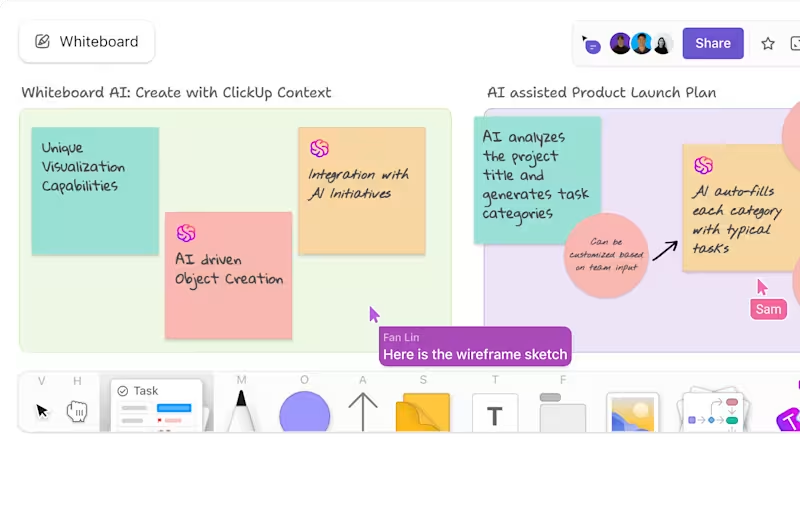A compreensão de como um projeto passa de um estágio para outro depende de sua capacidade de visualizar o fluxo do projeto. Foi isso que fez com que software de fluxograma muito popular entre as equipes que precisam de mais clareza visual.
No entanto, algumas equipes se concentram no software gratuito disponível e querem saber como criar um fluxograma em Google Docs. Não é a maneira mais benéfica e simples de criar um fluxograma, mas pode ser feito!
Para esboços rápidos e rabiscos no meio do dia, esse sistema é muito bom. Mas para fluxogramas complexos e diagramas de fluxo de trabalho existem muitos outros recursos eficazes e funcionais que são tão convenientes quanto a promessa confiável de caneta e papel.
No contexto desta postagem, vamos nos concentrar em apenas uma dessas alternativas: criar fluxogramas no Google Docs.
Talvez você seja um usuário de longa data do Google Docs e esteja se perguntando como foi possível passar tanto tempo sem saber que seu recurso favorito é o editor de documentos era capaz de muito mais, mas você não está sozinho!
Acompanhe conosco tudo o que você precisa saber sobre como criar fluxogramas no Google Docs, incluindo um guia passo a passo e um curso intensivo sobre fluxogramas.
O que é um fluxograma?
Um fluxograma é uma ferramenta visual que representa graficamente um processo ou fluxo de trabalho.
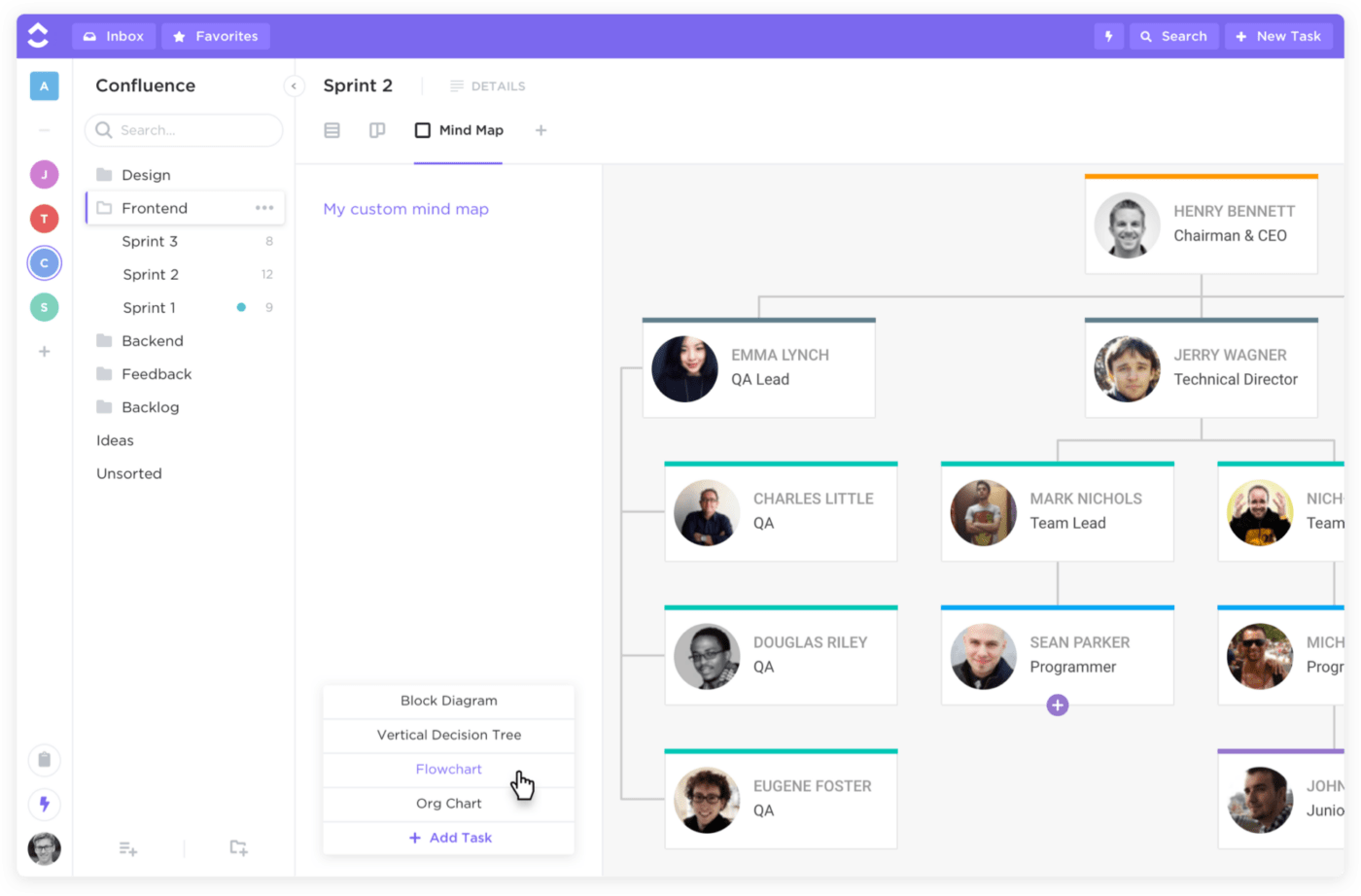
Crie fluxogramas para as estruturas de sua organização com Mind Maps no ClickUp
A maioria dos usuários prefere esses mapas para representar grandes quantidades de dados ou usá-los para planejar conceitos complexos. Eles são fáceis de ler e ajudam a decompor processos complicados de uma forma mais digerível devido à sua natureza visual - eles também são muito acessíveis para os membros da equipe que processam informações de forma diferente .
No gerenciamento de projetos, os fluxogramas são um elemento-chave na fase de planejamento, pois complementam qualquer metodologia de projeto, inclusive a estrutura de projeto adaptável, o gerenciamento do ciclo de projeto ou o Agile. Como auxílio visual, os fluxogramas fornecem:
- Claridade: Os membros da equipe podem ver claramente cada estágio do ciclo de vida do projeto
- Coordenação: Os fluxogramas promovem a transparência para que todos os membros estejam na mesma página quando se trata de sua função no fluxo de trabalho do projeto
- Comunicação: Os fluxogramas usam gráficos simples para transmitir rapidamente como os processos complicados são executados
- Análise: Os fluxogramas mapeiam os fluxos do processo do início ao fim, permitindo que os gerentes de projeto determinem facilmente ondeos gargalos provavelmente surgirão e fazer ajustes, se necessário
Símbolos, formas e qualidades comuns de fluxogramas
Para entender como criar e ler um fluxograma, vamos primeiro nos aprofundar em suas qualidades e atributos mais comuns.
Início/fim
Como todas as suas histórias favoritas, a maioria dos fluxogramas tem um início e um fim, indicados por um retângulo arredondado ou símbolo de terminal.
Processo
O processo mostra o que está sendo feito e é representado por um componente em forma de retângulo que é rotulado por uma ação. "Desligar a TV", "alimentar o gato" e "ligar para o supervisor executivo" são alguns exemplos.
Decisão
É aqui que os fluxogramas mostram decisões para perguntas simples. Estamos falando aqui de perguntas do tipo sim ou não e verdadeiro ou falso. O processo - ou algoritmo - será executado em duas direções diferentes, dependendo das respostas às perguntas. Um diamante ou losango representa o sinal de decisão.
Setas
A direção de um processo é mostrada por setas, também chamadas de linhas de fluxo.
Criando um fluxograma no Google Docs
O Google Docs é uma poderosa ferramenta de edição de documentos que também pode ser útil no gerenciamento de projetos também. Ele é mais comumente usado para compor e formatar documentos de texto, editar junto com outros usuários e compartilhar páginas com segurança, mas o Google Drawings integrado também é um ótimo recurso para criar fluxogramas personalizados. Veja como:
Etapa 1: Configure seu Google Doc
Primeiramente, vamos começar com um documento do Google em branco.
Se o seu fluxograma for horizontal, clique em Configuração de página na guia Arquivo e, em seguida, em Paisagem para converter a orientação da página para paisagem.
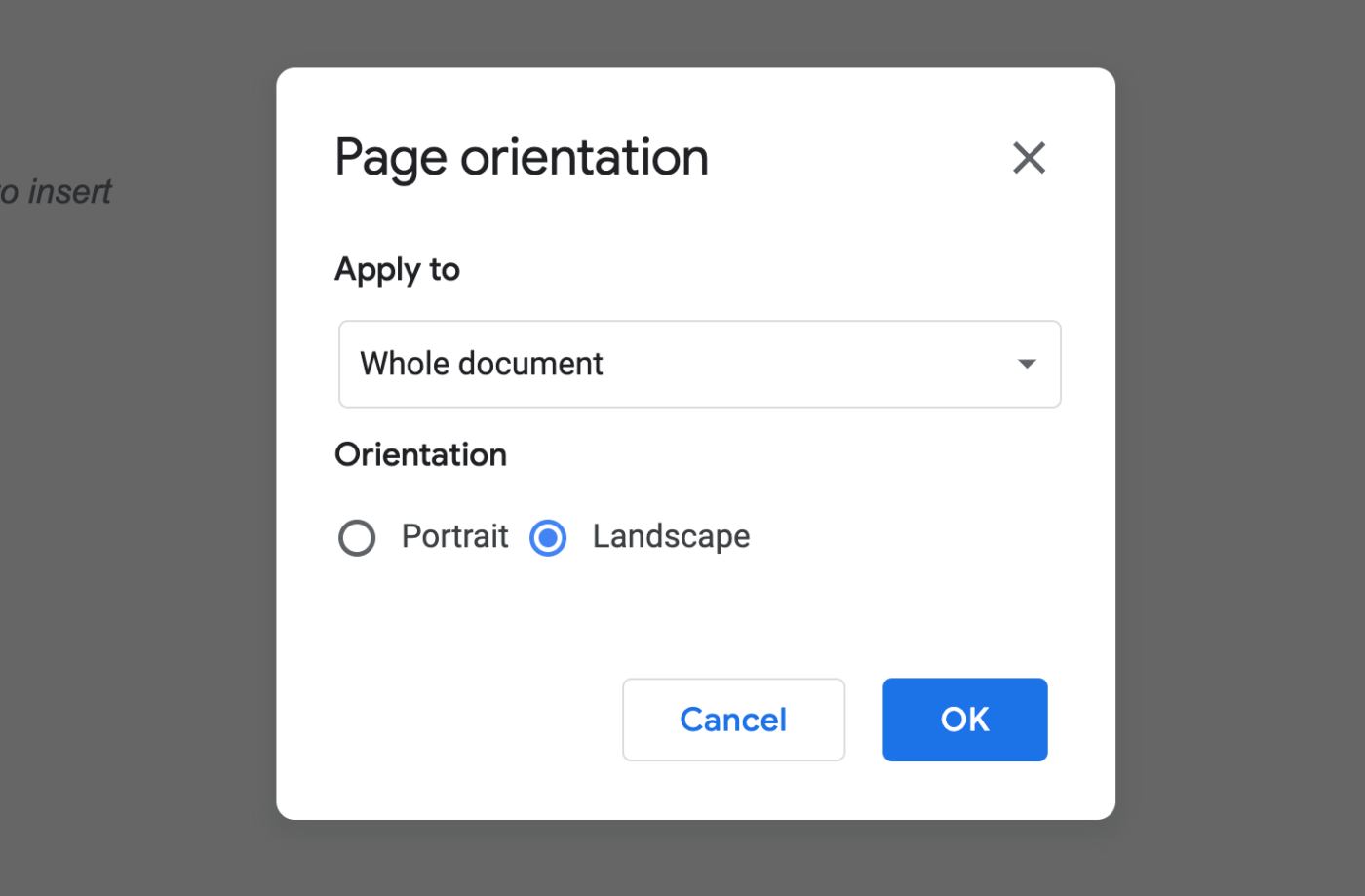
Altere facilmente a orientação da página de seu Documento do Google
Etapa 2: abra a ferramenta de desenho do Google
Para criar um fluxograma, usaremos a ferramenta de diagramação do Google Docs.
Acesse essa ferramenta navegando até a barra de menu superior e selecionando Inserir, depois passe o cursor sobre a opção Desenho e selecione Novo.
Na parte superior de seu documento em branco, aparecerá uma tela de desenho em branco. Antes de adicionarmos qualquer coisa, vamos dar uma olhada rápida na ferramenta.
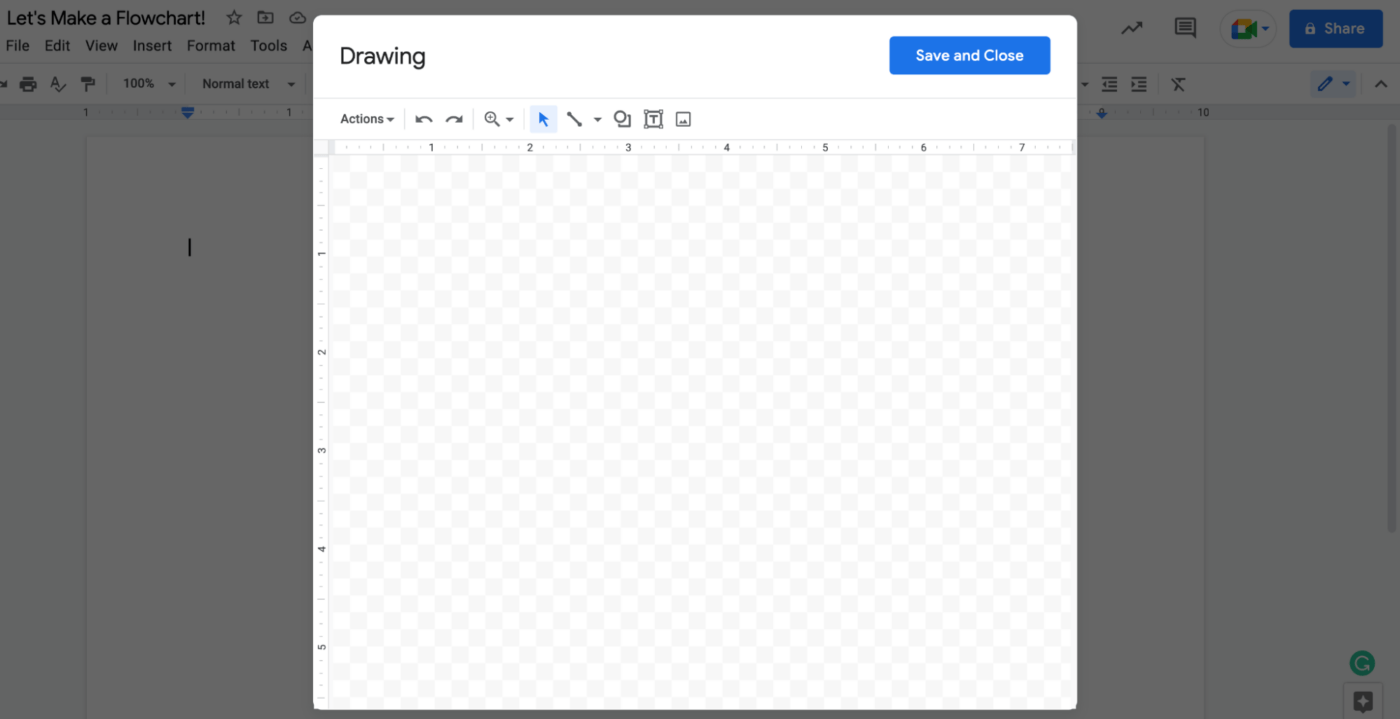
Abra a ferramenta de desenho na barra de menus do Google Docs
Clique na ferramenta Formas na barra de ferramentas de desenho para obter uma visualização completa dos objetos do fluxograma e, em seguida, selecione Formas na lista de opções. Também é possível localizar as diversas formas de fluxogramas na seção inferior do menu.
Se não tiver certeza do que determinadas formas significam no fluxograma, passe o mouse sobre a forma para obter uma descrição em texto da sua finalidade.
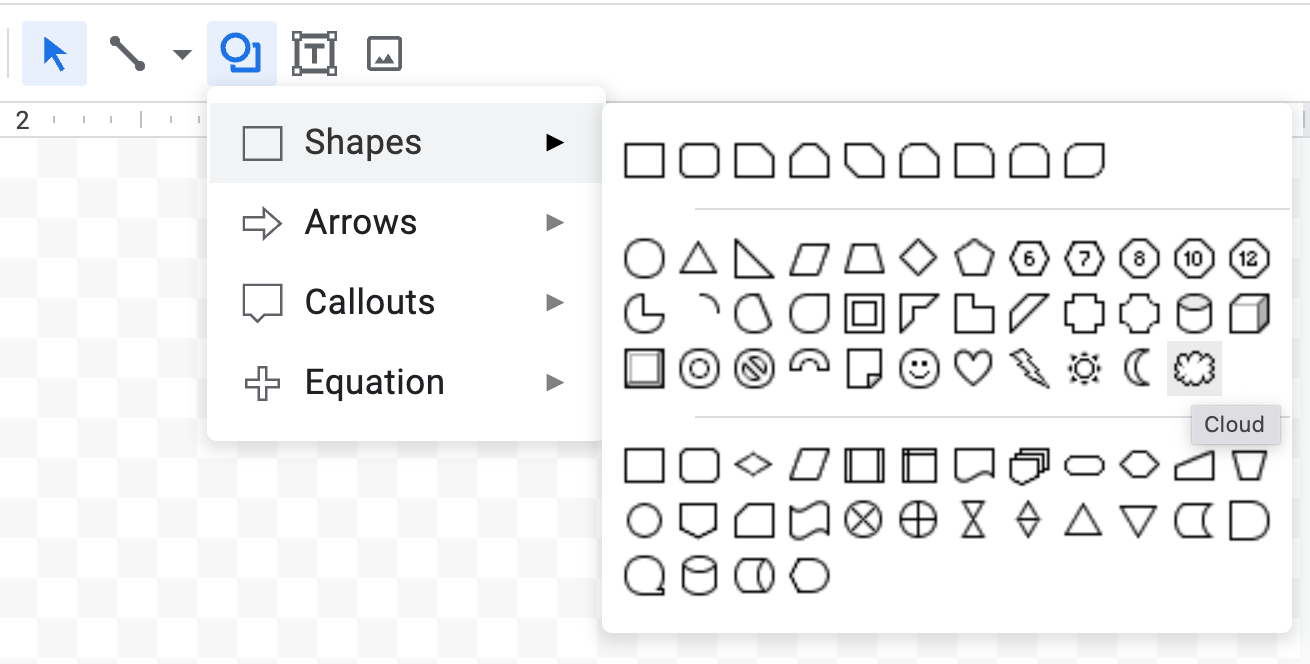
Passe o mouse sobre uma forma para ver sua descrição
Etapa 3: Adicionar formas
Agora vamos ao que interessa: criar seu fluxograma de fato!
Para começar a adicionar conteúdo ao gráfico, acesse o menu Shapes e escolha o terminador do fluxograma - ou o retângulo arredondado.
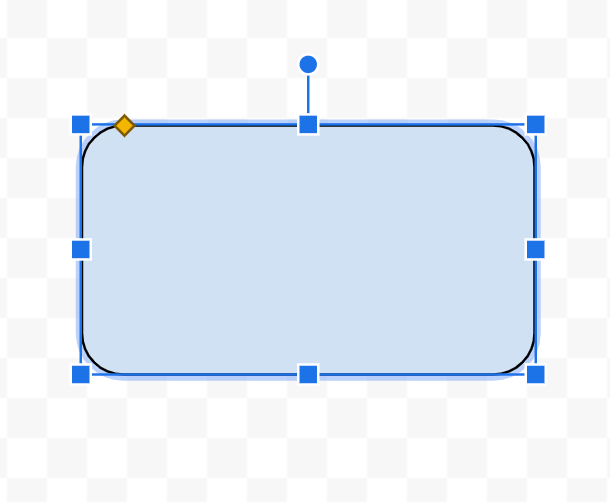
Muitos fluxogramas começam e terminam com esse símbolo de terminação
Você pode adicionar cada objeto individualmente para preencher o gráfico ou, se tiver redimensionado algum deles, pode copiar e colar as formas para garantir que todas tenham o mesmo tamanho.
Etapa 4: Adicionar linhas
Clique na ferramenta Line na barra de ferramentas e selecione Arrow ou Elbow Connector no menu suspenso, dependendo do tipo de seta ou linha de fluxo que você deseja.
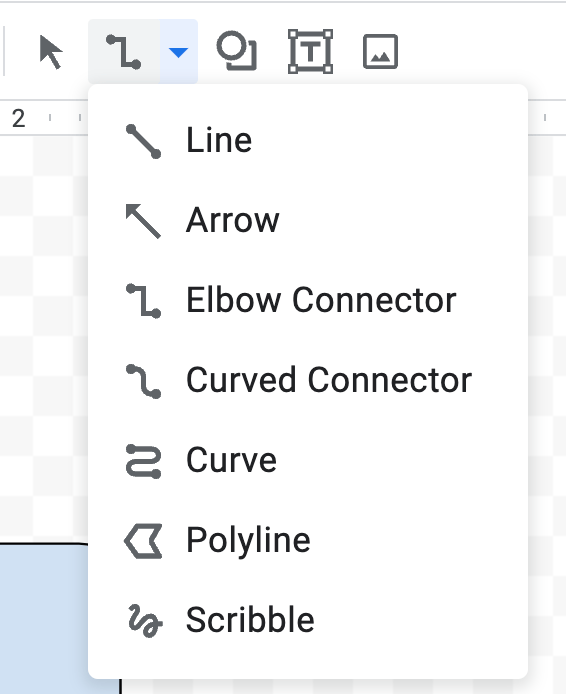
Escolha entre várias linhas diferentes para conectar suas formas de fluxograma no Google Docs
Etapa 5: Adicionar texto
Usando a ferramenta Texto (o ícone T em caixa no painel de desenho), adicione texto dentro de suas formas.
Destaque o texto e, em seguida, clique nos três pontos na barra de ferramentas para formatar e estilizar o texto. Você pode alterar o tipo de fonte, mudar o tamanho do texto e posicioná-lo como quiser.

Adicione formas e formate o texto com diferentes opções de estilo em seu fluxograma do Google Docs
Para manter a mesma formatação em cada forma, copie e cole o conteúdo na próxima caixa e, em seguida, edite o texto.
Etapa 6: Salve seu rascunho
Ok, esta etapa pode exigir um pouco de adaptação.
As pessoas adoram o Google Docs por seu recurso de salvamento automático - onde podem até mesmo trabalhar off-line e abrir o documento a qualquer momento para ver a versão mais atualizada sem precisar clicar em salvar. No entanto, para garantir que o fluxograma seja adicionado ao documento do Google, é necessário pressionar o botão azul Salvar e fechar quando terminar.

Depois de salvar seu fluxograma, ele aparecerá como uma imagem em seu Google Doc
Se precisar fazer ajustes no fluxograma, clique duas vezes nele e você será enviado de volta à tela de pintura.
E voila! Você tem um fluxograma do Google Doc! 🎉
Bônus: Software de fluxograma para Mac* !
4 tipos comuns de fluxogramas do Google Docs
Embora existam diversas variações de fluxogramas, vamos nos concentrar em quatro dos mais comuns casos de uso mais comuns .
Esses quatro fluxogramas populares são ideais para:
- Descrever operações corporativas, de manufatura e administrativas
- Descrever o funcionamento de uma organização
- Mostrar como diferentes departamentos interagem.
1. O fluxograma do processo
Um fluxograma de processo, também conhecido como diagrama de fluxo de processo, é o mais adaptável dos quatro fluxogramas, pois pode ser usado para praticamente qualquer coisa.
Mas, mais comumente, as organizações usam fluxogramas de processos para explicar como as coisas funcionam em sua empresa.
2. O diagrama de fluxo de trabalho Diagramas de fluxo de trabalho mostram como um processo ou uma organização funciona. Eles o ajudam a analisar a movimentação de dados e documentos em toda a organização.
3. O fluxograma de raia
Quando você precisa mostrar várias categorias de informações lado a lado, o fluxograma de raia é a ferramenta ideal. Diagramas de raias podem parecer bastante semelhantes aos diagramas de fluxo de trabalho, mas a principal diferença é que eles permitem que você divida as atividades em várias categorias.
Um fluxograma de raias é útil para documentar um processo abrangente que envolve várias equipes ou afeta diferentes partes de uma organização.
4. O fluxograma de dados
Um fluxograma de dados mostra como o processo de dados "flui" Ele é útil quando você deseja desenvolver um novo sistema ou avaliar um sistema existente.
Embora seja mais comumente usado para design e desenvolvimento de software, os fluxogramas de dados também são úteis para avaliar qualquer propagação de informações, como, por exemplo, a forma como os dados trafegam em uma organização.
Modelo de fluxograma do Google Docs
via Template.net
Os Modelo de fluxograma do Google Docs do Template.net é uma ferramenta robusta e fácil de usar que ajuda a agilizar o processo de criação de fluxogramas profissionais e visualmente atraentes. Esse modelo oferece fácil personalização de cores, textos, linhas e formas, dando aos usuários controle total para projetar um fluxograma que atenda perfeitamente às suas necessidades específicas.
Se você deseja ilustrar um processo complexo, um fluxo de trabalho ou um sistema, o modelo de fluxograma do Google Docs permite que você crie sem esforço uma representação gráfica concisa e clara. Além disso, esse modelo de fluxograma pode ser totalmente baixado, editado e versátil, dando aos usuários a liberdade de acessar e modificar suas criações conforme sua conveniência. Não há necessidade de um alto grau de conhecimento técnico; em vez disso, você pode apresentar processos complexos com facilidade usando os recursos fornecidos nesse modelo fácil de usar.
Limitações da criação de fluxogramas no Google Docs
O Google Docs é intuitivo e fácil de compartilhar com a equipe. Com cursores ao vivo para editar em tempo real e sem um botão para salvar, o Google Docs torna a criação de documentos colaborativa e - ousamos dizer - divertida.
Mas, infelizmente, nem tudo é arco-íris e borboletas quando se trata de fluxogramas do Google Doc.
Aqui estão três de suas limitações mais desafiadoras:
1. Trabalho off-line inconveniente
O Google Docs pode ser acessado por meio de um navegador da Web. Isso significa que os usuários podem trabalhar em qualquer lugar, desde que tenham uma conexão com a Internet.
O Google agora tem um software do Drive para Chrome e um programa de desktop do Drive que permite acessar todos os seus arquivos do Drive, inclusive os arquivos do Doc, off-line. Parece fantástico, mas há alguns limites que você deve conhecer, pois é preciso planejar com antecedência para trabalhar off-line.
Primeiro, certifique-se de ter configurado o Drive para uso off-line e selecione os arquivos que serão acessados off-line. Caso contrário, você não poderá usar o Docs off-line.
No entanto, há uma desvantagem nisso. Não há fluxogramas se não houver conexão com a Internet. Os fluxogramas no Google Docs dependem do botão Salvar, portanto, você pode acessar os fluxogramas que já criou off-line, mas enfrentará desafios ao tentar criar um do zero sem Wi-Fi.
2. Não foi projetado para fluxogramas
Sim, o Google Docs pode exibir fluxogramas básicos, mas esse editor de documentos foi criado para gerar e compartilhar documentos, semelhante ao Microsoft Word.
Se o Google Docs tivesse modelos de fluxogramas incorporados ou tornasse a ferramenta de formas um pouco mais simples, as possibilidades de fluxogramas e a experiência do usuário seriam muito diferentes. Mas você precisa copiar e colar formas para replicar seu trabalho - um processo tedioso e demorado que não é ideal para gráficos complexos.
👉 Criar um fluxograma no Excel
3. Sem recursos de fluxo de trabalho
Então, você criou um fluxograma no Google Docs. E agora? Você pode criar tarefas? Não. E quanto a atribuí-las ou agendá-las? Também não.
Embora você possa criar um fluxograma no Google Docs, não há muito mais o que fazer para agir com base nele, pois ele não está realmente conectado a nenhum fluxo de trabalho real, apenas mapeia um.
Modelos e ferramentas alternativos de fluxogramas
Para dizer a verdade, o ClickUp é a única ferramenta digital criador de fluxogramas de que você precisará.
O ClickUp é uma plataforma de produtividade completa na qual equipes de todos os tamanhos e de todos os setores confiam para gerenciar projetos, criar fluxogramas complexos e otimizar seus processos com toda a equipe. Seja você um empresário individual ou parte de uma equipe corporativa de grande escala, o ClickUp é flexível o suficiente para se alinhar a qualquer fluxo de trabalho - independentemente do estilo de projeto que você usa. 🏆
Crie, edite e compartilhe facilmente fluxogramas, mesmo para os projetos mais complexos, e armazene-os em seu Workspace para sempre. Siga estas etapas simples do início ao fim e deixe sua criatividade correr solta com os fluxogramas no ClickUp Whiteboards:
Passo 1: Escolha um fluxograma ou diagrama com base em seu objetivo final
Começando com o objetivo final em mente, escolha o melhor fluxograma para você. Aqui estão algumas ideias para dar início a seus pensamentos - você pode criar um diagrama para..
- Considerar um novo procedimento para um projeto futuro
- Encontrar ineficiências e inovar em um sistema existente
- Melhorar a forma como você emprega os recursos nos processos
- Definir expectativas para um processo específico com sua equipe e trabalhar para melhorar suas habilidades de comunicação
- Dissecar um processo complicado com uma lista de verificação de atividades, pontos de decisão e dados
Os quadros brancos ClickUp oferecem tudo isso recursos criativos e de colaboração que você precisa para criar os fluxogramas dos seus sonhos e mais alguns. Mas a melhor parte? Essa poderosa ferramenta é totalmente gratuita. Tudo o que você precisa fazer é se registrar!
De qualquer lugar em seu espaço de trabalho, basta ir para + View, rolar para baixo e clicar em Whiteboard. Você será recebido com uma tela em branco, cheia de possibilidades. Mas desenhar seu fluxograma à mão livre não é sua única opção! Mas falaremos mais sobre isso daqui a pouco. 🥳
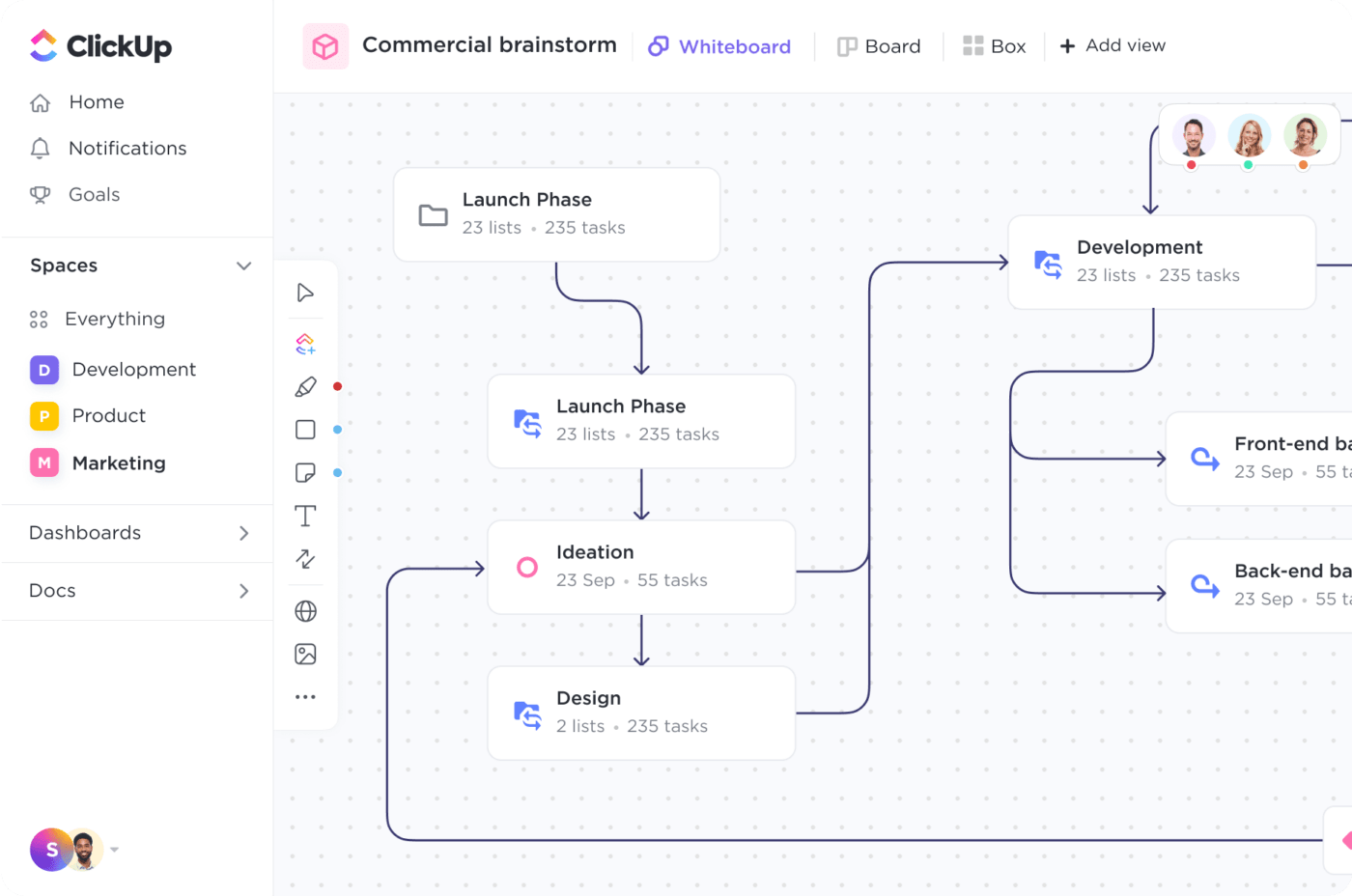
Os ClickUp Whiteboards oferecem todos os recursos criativos e de colaboração de que você precisa para construir os fluxogramas dos seus sonhos
Etapa 2: Convide a equipe
Você não precisa fazer um fluxograma sozinho. A colaboração convida a novas ideias, melhorias e inovação em qualquer projeto - basta pedir à sua equipe para fazer parte do processo com edição em tempo real e cursores ao vivo para que você possa trabalhar ao lado dos membros sem sobreposição. 🤩
Ajuste seu Sharing & Permissions em Space Settings no ClickUp para convidar os membros da equipe a participar do seu espaço. Depois de integrar os membros da sua equipe, todos terão a mesma liberdade para editar, criar e fazer gráficos como quiserem.
Tem mais dúvidas sobre como integrar como um profissional? Confira esta publicação sobre como o ClickUp's A equipe de Desenvolvimento de Talentos usa o ClickUp para integrar novos membros da equipe!
**Etapa 3: Crie seu fluxograma!
Adoramos os quadros brancos ClickUp porque eles são realmente ilimitados. Você pode criar fluxogramas escolhendo um modelo de fluxograma, desenhar seu gráfico à mão livre ou usar uma de suas formas ajustáveis (que podem ser convertidas diretamente em tarefas do ClickUp).
Dê vida às suas ideias ou simplesmente relaxe rabiscando à mão livre com os quadros brancos ClickUp em seu celular
Você pode desenhar conexões entre quaisquer formas e mídias em seu quadro branco, o que significa que seu fluxograma pode ocorrer a qualquer momento e se formar a partir de qualquer conjunto de informações em seu quadro.
Adicione texto em uma forma, em uma nota adesiva, incorpore um ClickUp Doc e muito mais - depois use edição de rich text para fazer com que sua escrita se destaque em seu gráfico. E, para acesso rápido, use a função ClickUp Comandos de barra e atalhos de teclado para escolher entre várias opções de estilo e formatação.
Como a tela é infinita, você pode criar quantos fluxogramas precisar sem nunca ficar sem espaço. Basta arrastar o cursor para uma área aberta e continuar criando no mesmo quadro! Compartilhe, edite e apresente um fluxograma limpo a partir do seu quadro branco a qualquer momento.
Além disso, seu Whiteboard é automaticamente conectado ao seu fluxo de trabalho para que você possa começar a agir de acordo com suas ideias e colocar seu fluxograma em uso o mais rápido possível!

Converta formas em tarefas em seu ClickUp Whiteboard para começar a colocar seu fluxograma em ação instantaneamente
Mas isso não é tudo! O ClickUp oferece uma experiência rica em recursos em todas as suas ferramentas, tornando-o tão funcional quanto divertido de usar.
Para dar uma ideia do que você pode esperar, aqui estão alguns recursos adicionais do ClickUp para otimizar seus fluxogramas, fluxos de trabalho, processos e muito mais:
- Acronômetro global nativo para controlar o tempo, definir estimativas de tempo e aumentar a produtividade em qualquer tarefa
- Widgets personalizados para visualizar dados como um gráfico de barras, portfólio, linha e bateria, entre outros.
- Sobre15 exibições personalizáveis incluindoVisualização de incorporação para adicionar conteúdo de outras ferramentas de trabalho populares
- Documentos do ClickUp para criar tudo, desde bases de conhecimento detalhadas até wikis, documentos de processo e tudo o mais. Além disso, você pode baixar seus documentos como arquivos Markdown, HTML ou PDF ou compartilhá-los via link
- Mais de 1.000 integrações
incluindo Slack, Trello, Zoom e muitas outras,muito mais
- Datas de início e de vencimento de tarefas facilmente ajustáveis que podem seratribuídas a vários membros da equipe de cada vez
- O aplicativo móvel do ClickUp para Android e iOS permite trabalhar em qualquer lugar
Criar fluxogramas com o ClickUp
Criar um fluxograma básico no Google Docs pode ser gratuito, mas o compromisso de tempo não é!
Sem modelos, sem a capacidade de conectar o fluxograma do Google Doc ao seu fluxo de trabalho ou sem uma interface de usuário mais intuitiva, você perderá um tempo precioso que poderia ser dedicado à sua equipe ou ao seu projeto.
A boa notícia é que o ClickUp lhe dá acesso a uma vasta biblioteca de modelos para começar a criar fluxogramas da maneira que fizer mais sentido para você, além de um poderoso quadro branco digital para incentivar sua criatividade, mesmo que esteja começando do zero.
Como os fluxogramas são úteis para comunicar uma ampla gama de informações, você pode apostar que os quatro exemplos acima são apenas a ponta do iceberg.
Comece a esmagar e superar as metas de sua empresa com fluxogramas interativos, intuitivos e flexíveis no ClickUp - e comece gratuitamente!
Acesse os documentos, quadros brancos e modelos de fluxogramas do ClickUp - além de 100 MB de armazenamento e tarefas e membros ilimitados com Plano gratuito para sempre do ClickUp .
Então, o que está esperando?